Comment améliorer la qualité de l'audio à l'aide de filtres à passes élevées / basses en audace
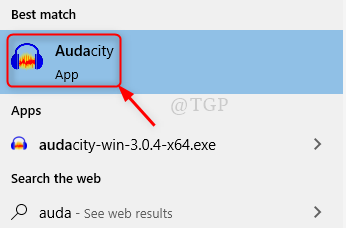
- 1296
- 18
- Victor Charpentier
Si vous enregistrez une chanson à la maison ou tout autre endroit qui n'est pas insonorisé, alors très probablement l'audio enregistré obtient tout le son de haute ou basse fréquence qui n'est pas du tout souhaitable. Pour cela, vous devez utiliser un logiciel Audacity qui est disponible gratuitement sur Internet. Cela a de nombreuses fonctionnalités pour filtrer le bruit, la fréquence indésirable et peut améliorer l'audio très efficacement. Dans cet article, nous allons vous montrer comment cela peut être fait en utilisant Audacity.
Comment améliorer la qualité de l'audio à l'aide de filtres à passes élevées / basses en audace
Étape 1: Lancez le Audace application
- Presse Gagner le logo Clé et type Audace.
- Ensuite, frappez Entrer clé de votre clavier.
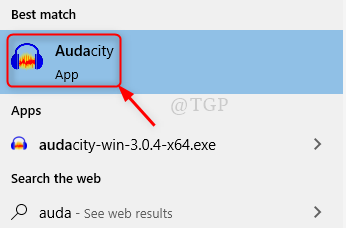
Étape 2: Ouvrez le fichier audio qui doit être amélioré.
- Aller à Déposer sur la barre de menu.
- Cliquer sur Ouvrir.
- Sélectionnez le fichier et appuyez sur Entrer.
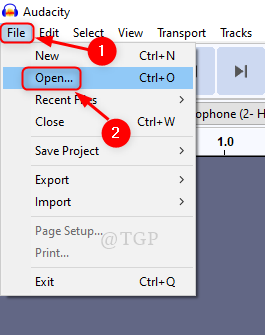
Étape 3: Réduction du bruit de fond
- Sélectionnez le fichier audio complet.
- Cliquez sur Effet.
- Cliquer sur Réduction de bruit de la liste
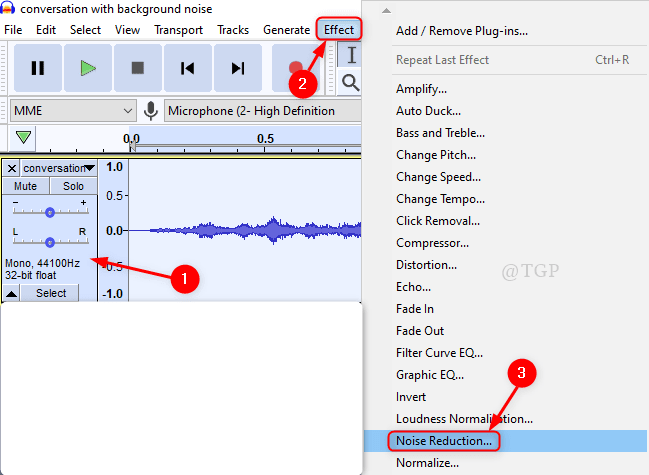
Étape 4: Définissez les paramètres suivants:
- Réduction du bruit (dB) à 48.
- Gardez la sensibilité à la valeur par défaut (6 ou 7)
- Lissage de la fréquence (bandes) pour 0.
Puis clique D'ACCORD Pour réduire le bruit de fond.
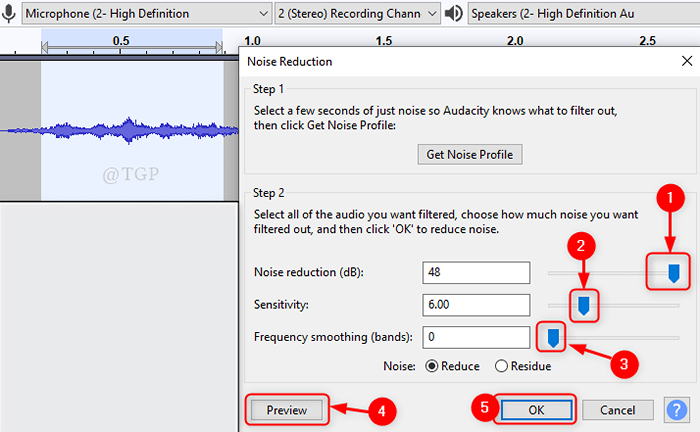
Étape 5: Après la réduction du bruit, appliquez un filtre passe-bas à l'audio.
- Sélectionnez le fichier audio.
- Cliquez sur Effet
- Puis sélectionnez Filtre passe bas de la liste.
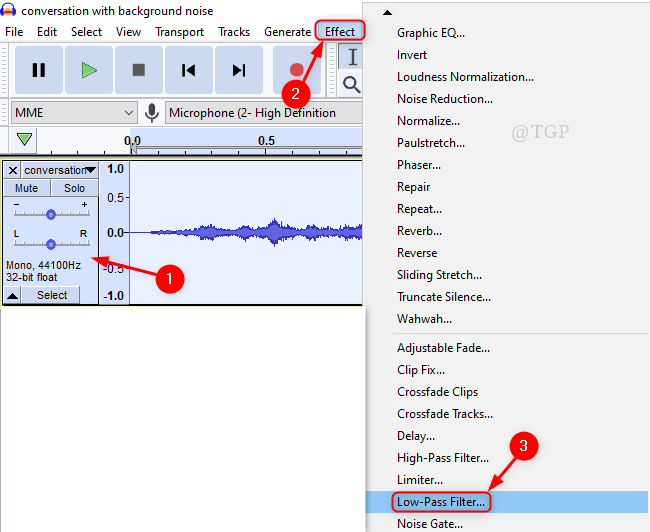
Étape 6: Dans la fenêtre de filtre passe-bas,
- Définir la valeur de la fréquence (Hz) sur 85
- Cliquez sur Roll-Off (DB par octave) et sélectionnez 48 DB de la liste déroulante.
- Puis clique D'ACCORD Pour appliquer le filtre.
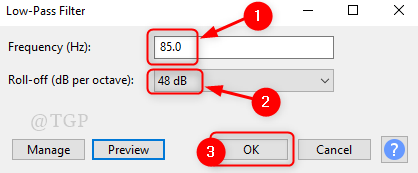
Étape 7: Il est maintenant temps de filtrer la fréquence élevée de l'audio.
Pour faire ça,
- Sélectionnez l'audio.
- Dans la barre de menu, cliquez Effet.
- Ensuite, sélectionnez Filtre passe-haut de la liste.
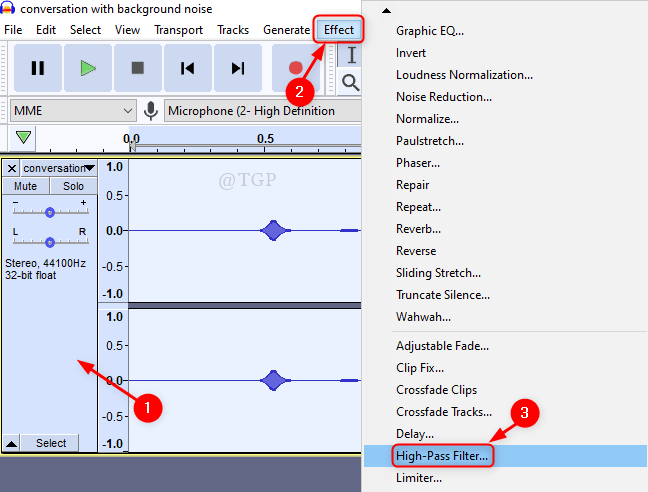
Étape 8: Dans la fenêtre de filtre passe-haut,
- Modifier la valeur de Fréquence (Hz) pour 500
- Roll-off (db par octave) pour 48 dB.
- Cliquez sur D'ACCORD Pour appliquer le filtre passe-haut.
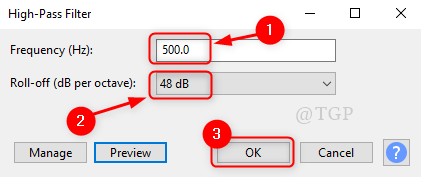
Lisez maintenant le fichier audio et observez les modifications dans l'amélioration du fichier audio.
Note:- Veuillez essayer d'ajuster les valeurs de fréquence dans la fenêtre de filtre en fonction de l'intensité du fichier audio que vous avez.
Merci d'avoir lu cet article.
J'espère que c'était informatif et utile.
Laissez-nous des commentaires pour savoir si cela a aidé.
- « Comment utiliser la fonction de sélection inverse dans Windows 11
- Comment trouver l'adresse IP de votre routeur dans Windows 11 »

